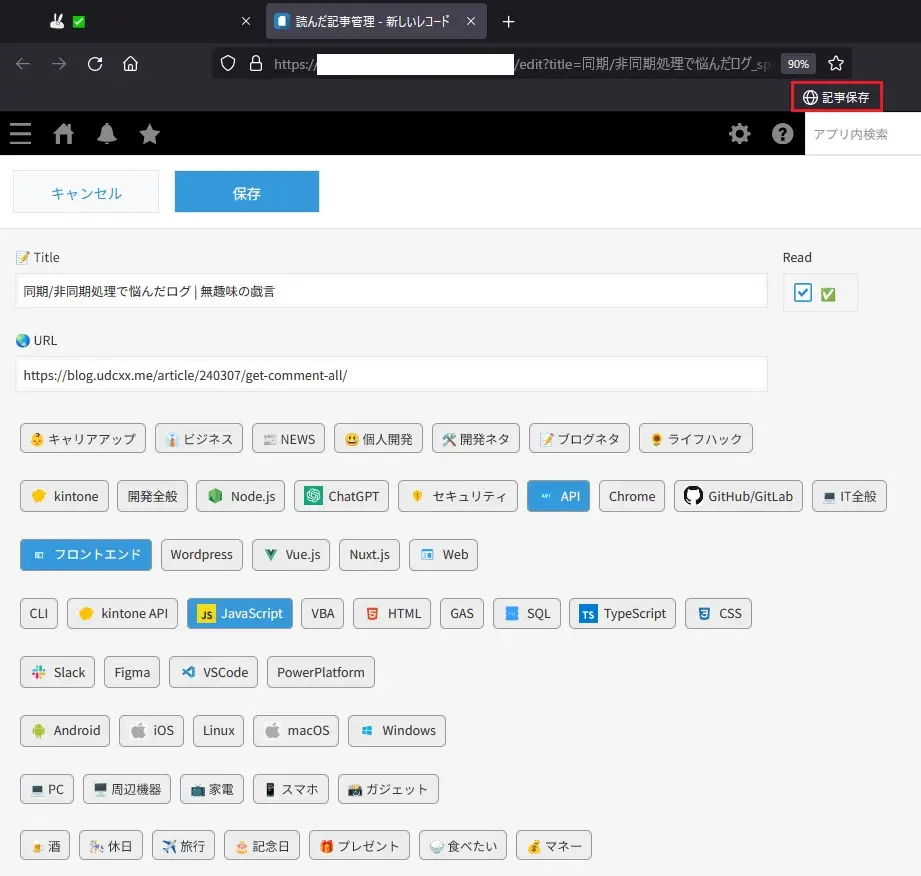VALUE-DOMAINでTXTレコードを追加する方法
こんにちは、だいちゃんです。
DNSとか分かってるようでよく分からんです。ちょっと込み入ったことすると分からなくなるし、簡単なことでも毎度ググってしまっています。ミスった時の代償もデカそうで萎縮してしまいます👻
今日はDNSレコードをビクビクしながら追加したので備忘録として記事にしておきます。
サイト所有権が無い?
事の始まりは、Google大先生からの1通のメールだった・・・(小説の書き出し風)
Google システムにより、Search Console で少なくとも 96% の Google 検索のデータが表示されていないことが確認されました。Search Console ではすべてのサブドメインとプロトコルのデータを個別に記録しています。この問題は、一部のサイト バリエーションで所有権が確認されていないために発生しています。
Google Search Consoleで udcxx.me の所有権が確認されていないよ!というエラーを知らせるメールのようです。
そもそも僕は、このブログに使っているサブドメイン( blog.udcxx.me )の所有権の設定はしていましたが、ポートフォリオに使っている udcxx.me に関しては特に設定していませんでした。ポートフォリオは流入を狙ったページではなく、名刺代わりに用意していたものだったので、検索ワードが気になることも無かったので😀
ただ、サブドメインは登録されてるのに、その元ドメインの所有権が無いのはおかしい!と判断されたようです。
サイト所有権の確認方法
Googleのヘルプページ を見てみると、下記の5つある方法のいづれかでサイト所有権を確認することができるようです。
- HTML ファイルのアップロード
- HTML タグ
- ドメイン名プロバイダ
- Google アナリティクス トラッキング コード
- Google タグ マネージャー コンテナ スニペット
ブログ用のサブドメイン blog.udcxx.me は「HTML ファイルのアップロード」という方法でサイト所有権を確認していました。
この方法だと、HTMLファイルをアップロードしたサブドメインでしか所有権の確認ができず、元になるドメインや別のドメインに関してはそれぞれHTMLファイルのアップロードが必要になるようです。
そこで、今回のメールでは「ドメイン名プロパイダ」にTXTレコードを追記する方法がアナウンスされていました。TXTレコードとは、ドメイン自体にテキストデータを関連付けることができる仕組みのことで、それを利用して識別コードのようなものを関連付けることで所有権を確認しているようです。
VALUE-DOMAINでTXTレコードを追記する
まずはGoogle Search Consoleで 設定 > 所有権の確認 > ドメイン名プロパイダ を選び、TXTレコードを取得します。
次に、VALUE-DOMAINの管理画面から、 ドメイン > ドメインの設定操作 > DNS/URL を選ぶと入力欄が出てくるので、すでに入力されているものの後ろに下記を追記します。
txt @ TXTレコード
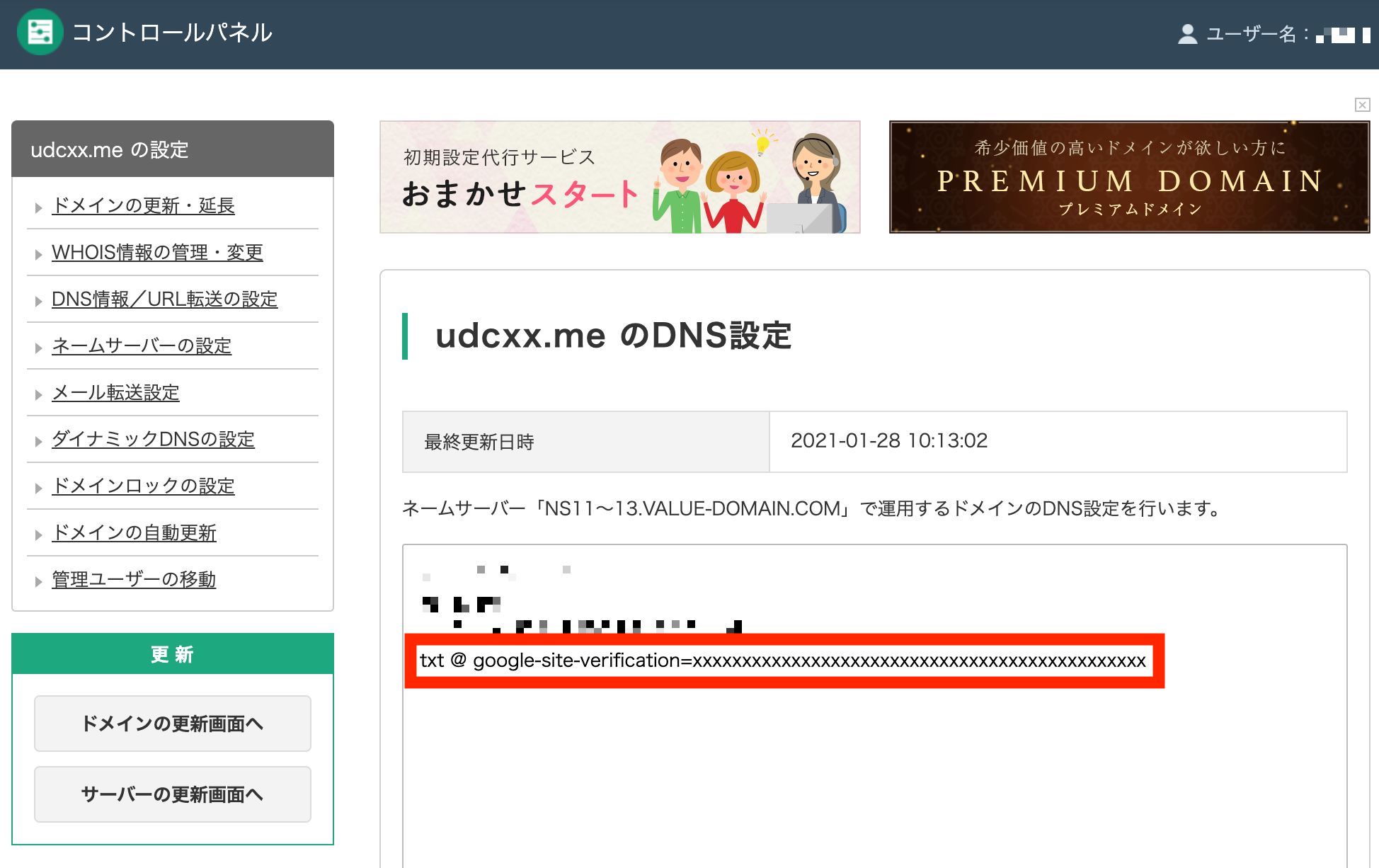
TXTレコード の部分を先程Google Search Consoleで取得したものと置き換えて、設定を保存すれば完了です。Google Search Console側でも「確認」ボタンを押して完了です。DNSレコードの書き換えなので反映までに時間がかかることがありますので気長に待ちましょう。
とりあえず無事に設定出来てヨカッタ...😌